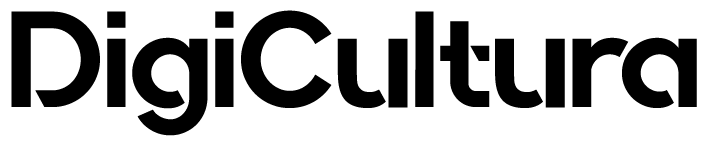Per molti utenti, i nuovi aggiornamenti di WordPress sono un po’ una sorpresa. Dopo tutto, quante persone tengono davvero d’occhio il programma di rilascio? Come ora, con l’attuale rilascio di WordPress 5.9. Anche gli aggiornamenti di plugin e temi tendono a causare incertezza. Johannes Mairhofer rivela come mantenere il tuo sistema WordPress aggiornato e quale strategia di aggiornamento si è rivelata vincente.
La sicurezza dl sito Wordpress è importante
WordPress è il sistema di gestione dei contenuti (CMS) più utilizzato in tutto il mondo. Secondo w3techs, WordPress è ora utilizzato dal 41 per cento di tutti i siti web – e questa quota è in aumento. Entro il 2025, è molto probabile che la metà di tutti i siti web saranno basati su WordPress. La sua ubiquità ha anche reso WordPress un obiettivo attraente per i potenziali malintenzionati. Ma è molto improbabile che il tuo sito WordPress venga attaccato da un umano. Gli attacchi di solito avvengono attraverso reti di bot automatizzati che cercano in tutta Internet le vulnerabilità conosciute e le falle di sicurezza e le sfruttano.
Gli aggiornamenti nella Bacheca di Wordpress
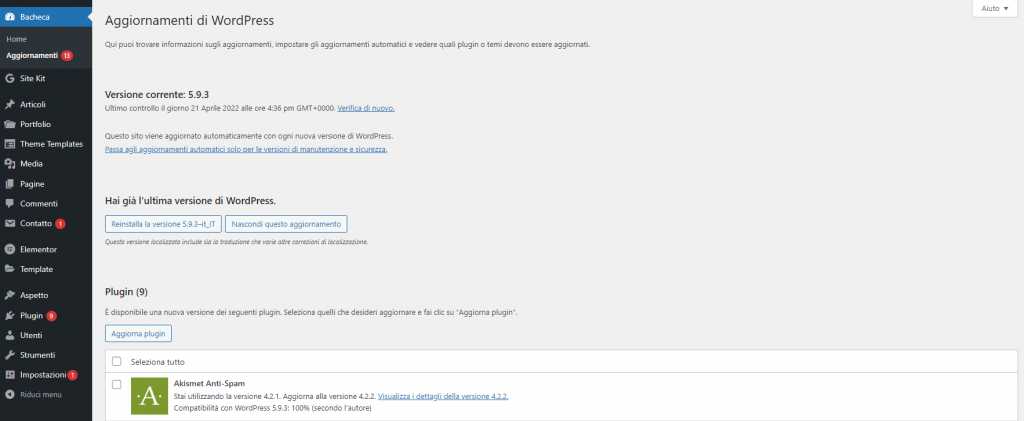
Potete vedere se avete aggiornamenti in sospeso nella vostra dashboard di amministrazione di WordPress. Quando accedi e gli aggiornamenti sono disponibili, vedrai una doppia freccia trasformata in un cerchio nella parte superiore della barra di stato. Se clicchi su questa icona, verrà visualizzata una panoramica degli aggiornamenti in sospeso e potrai facilmente eseguirli – tutti insieme o singolarmente.
Nella mia strategia di aggiornamento preferita, distinguo tra gli aggiornamenti dei plugin e dei temi e gli aggiornamenti di WordPress stesso. Spiegherò perché nella prossima sezione.
Temi Wordpress
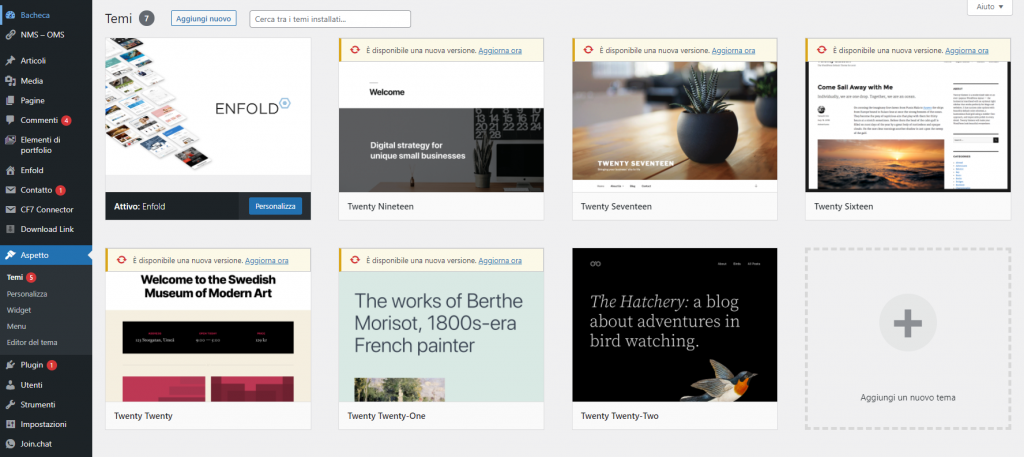
Avere meno temi sarebbe sempre meglio, come vedete dallo screen sovrastante Wordpress porta con se di default un sacco di temi, che aggiornando di anno in anno la versione del CMS diventano sempre di più occupando spazio e risorse.
Oltre al tema attivo sul tuo WordPress, dovresti idealmente avere solo un altro tema standard corrente installato come fallback. In questo modo il sistema può passare automaticamente al tema standard se il tema corrente causa errori.
Nella mia installazione di esempio, puoi vedere che ho attivato e sto usando il tema “Neve”. Inoltre, ho installato solo l’attuale tema predefinito di WordPress “Twenty Twenty-Two”. Se si verificano errori con il mio attuale tema “Enfold”, WordPress può passare automaticamente a “Twenty Twenty-Two”.
Aggiornamento del tema
Quando si tratta di aggiornare i temi di WordPress, consiglio di scaricare direttamente gli aggiornamenti in sospeso. Il rischio di un aggiornamento che porta a gravi danni è molto basso e può essere ammortizzato in ogni caso dal tema standard di fallback. Tuttavia, si dovrebbe sempre fare un backup del tuo sito web prima di ogni aggiornamento – nel caso in cui si verifichi qualche problema.
Importante: se personalizzi il tuo tema e non vuoi che le tue modifiche siano perse durante un aggiornamento, dovresti assolutamente usare un tema child. Quando si aggiornano i temi di WordPress, tutti i temi di file, comprese le vostre personalizzazioni, saranno sovrascritti.
Plugin di Wordpress
WordPress è cresciuto enormemente negli ultimi anni e di solito viene fornito con quasi tutto il necessario già costruito. Ma ci sono momenti in cui vorrete aggiungere una certa funzione con un plugin.
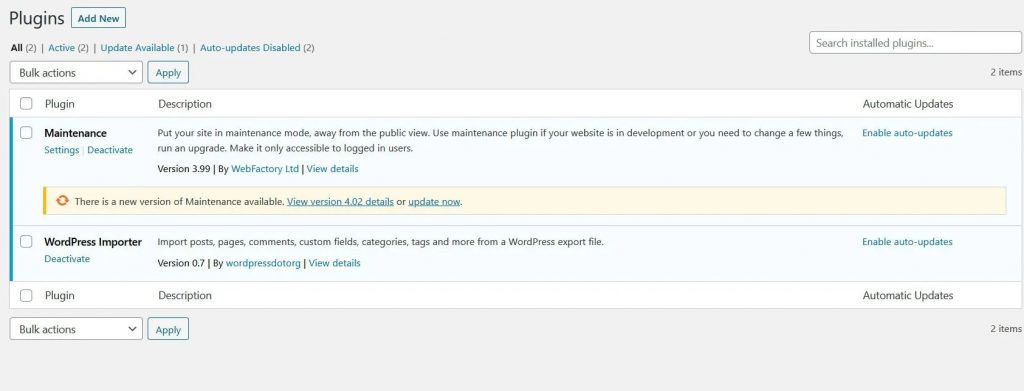
Quello che ho detto sopra sui temi di WordPress vale anche per i plugin: installa solo quello che ti serve veramente e solo quando non hai altro modo di risolvere il tuo problema. Perché ogni plugin apre una porta a potenziali hacker. E alla fine, ogni plugin è codice e rende il tuo sito un po’ più lento.
C’è un altro punto qui che viene spesso dimenticato: la protezione dei dati. Oltre ai due aspetti della sicurezza e delle prestazioni, che ovviamente costituiscono un contro dell’avere troppi plugin, la protezione dei dati è un’altra buona ragione per mantenere basso il numero di estensioni. Molti plugin popolari, come quelli per i moduli di contatto, devono essere inclusi nella vostra politica sulla privacy. Se vuoi usare tali plugin, ti consiglio vivamente di fare una ricerca intensiva prima o addirittura di consultare un avvocato.
Ragionamento sull’Installazione dei Plugin
Sfortunatamente, i plugin sono spesso installati per capriccio (o per pigrizia) e poi prontamente dimenticati. Ecco perché vorrei discutere brevemente quando è una buona idea installare i plugin e a cosa bisogna fare attenzione:
Devi installare i plugin quando:
- Non puoi avere quella funzione
- Non puoi implementare quella funzione tramite il tuo hosting
- Sei perfettamente consapevole delle conseguenze in termini di protezione dei dati
- Sei disposto ad aggiornarlo regolarmente (e il fornitore del plugin rilascia aggiornamenti costanti)
Se questi punti coincidono, puoi installare i plugin dal repository di Wordpress, o caricarlo manualmente nel caso lo abbiate acquistato da store esterni come Codecanyon.
Un esempio: installazione di un contact form
Prima di tutto, inserisci “Contact form” nel campo di ricerca. La pagina dei risultati vi mostrerà oltre 5.000 plugin che corrispondono alla vostra richiesta di ricerca. Diamo un’occhiata a Contact Form 7 – uno dei più noti plugin WordPress per i moduli di contatto.
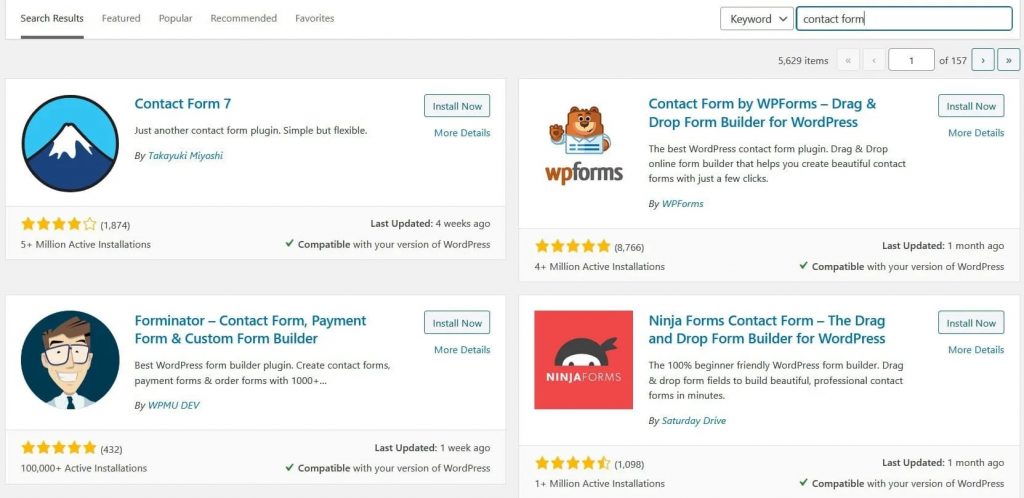
Quattro fattori per aiutarvi a decidere se installare o meno un plugin:
- Le stelle sono le valutazioni degli altri utenti. Simile ai negozi online o all’app store del sistema operativo del tuo smartphone, qui puoi vedere come gli altri hanno valutato il plugin.
- Il numero di installazioni ti dice quanto spesso il plugin è già stato installato. Diversi milioni sono un ottimo segno di uso diffuso.
- Last Updated mostra quando è stato pubblicato l’ultimo aggiornamento del plugin. Più recente è, meglio è, ma qualsiasi cosa fino a mezzo anno la considererei buona se tutti gli altri punti sono positivi, ad esempio un alto numero di installazioni e buone recensioni.
- Puoi vedere se il plugin è compatibile con la tua versione di WordPress nell’ultimo punto. Se non sai esattamente cosa stai facendo, ti consiglio vivamente di non installare un plugin che non è compatibile con la tua versione di WordPress. Come minimo, dovresti chiedere all’editore del plugin.
Questi quattro fattori vi aiutano a giudicare se il plugin fa per voi e se è una buona idea installarlo. Allo stesso tempo, raccomando non solo di disattivare i plugin non necessari, ma anche di cancellarli completamente. Se avete l’opzione disponibile, è sempre meglio testare qualsiasi plugin in un ambiente di staging prima di attivarlo sul vostro sito web live.
Aggiornamento dei Plugin
Come per i temi, consiglio di eseguire gli aggiornamenti dei plugin disponibili abbastanza rapidamente dopo il rilascio. Come già detto, la probabilità di un errore grave è molto bassa. Se si verificano errori, di solito si può semplicemente rimuovere il plugin dalla cartella dei plugin e il vostro sito sarà di nuovo attivo e funzionante. Tuttavia, non dimenticare di fare sempre un backup del tuo sito web prima di aggiornare!
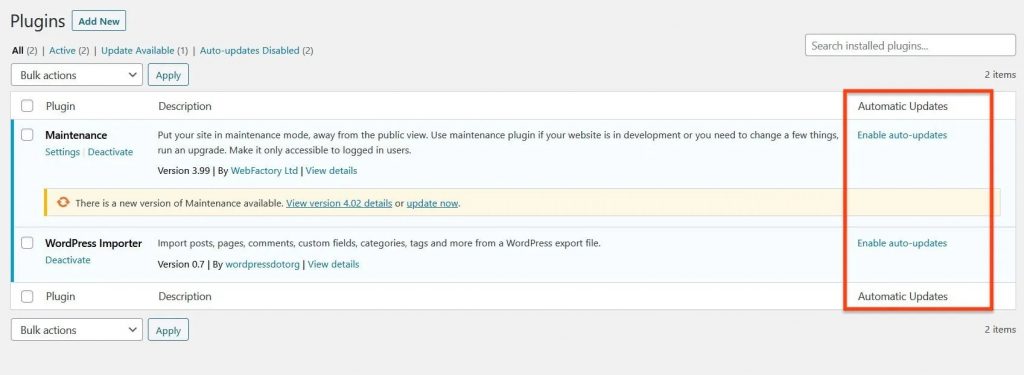
Da qualche tempo, WordPress offre anche la possibilità di installare automaticamente gli aggiornamenti per molti plugin. In alternativa, il tuo host può offrire hosting WordPress gestito e prendersi cura di tutti gli aggiornamenti e backup per te.
Per i plugin con un alto numero di download e buone valutazioni, gli aggiornamenti automatici di solito non causano alcun problema. Per i plugin di cui non sei sicuro, puoi fare gli aggiornamenti da solo manualmente. Anche se la probabilità è bassa, ci sono casi in cui possono verificarsi errori durante gli aggiornamenti dei plugin. Con un aggiornamento manuale, noterete il problema immediatamente, mentre potrebbe diventare evidente solo più tardi con un aggiornamento automatico.
Oltre a farvi risparmiare tempo, gli aggiornamenti automatici hanno un grande vantaggio nel fatto che i vostri plugin gireranno sempre sull’ultima versione e quindi eventuali falle di sicurezza e vulnerabilità non rimarranno aperte a lungo. Se aggiornate i vostri plugin manualmente e saltate l’aggiornamento, il vostro sito web è esposto al rischio di un attacco più a lungo che con gli aggiornamenti automatici dei plugin.
Aggiornamento del core di Wordpress
Questo ci porta alla parte più importante. Mentre gli aggiornamenti dei temi e dei plugin possono interessarvi solo in misura limitata perché ne avete solo alcuni (o nessuno) installati, gli aggiornamenti per il sistema WordPress vero e proprio – i cosiddetti “aggiornamenti del nucleo” – sono rilevanti per tutti gli utenti.
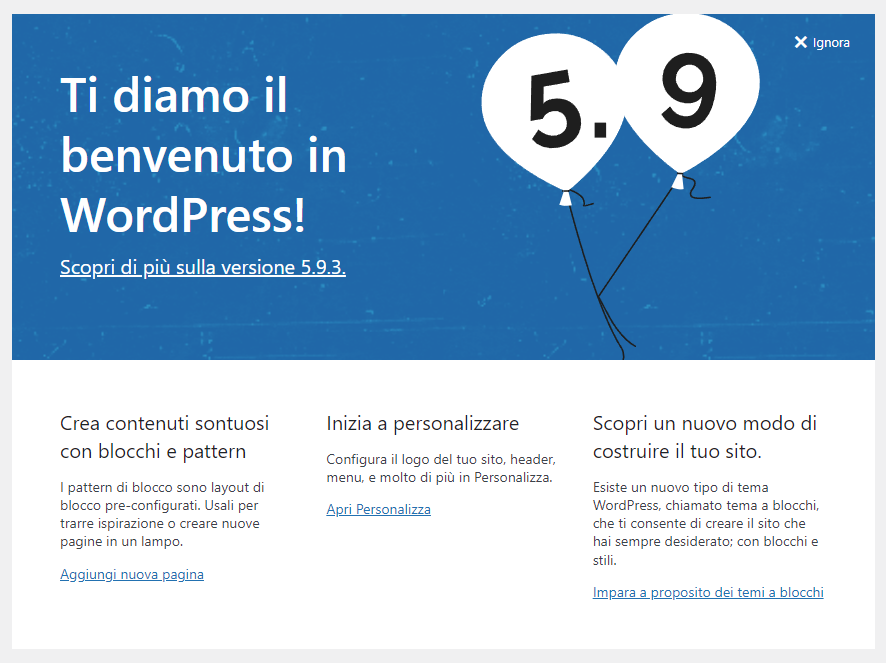
Potrebbe sorprendervi, ma soprattutto con i principali aggiornamenti di WordPress, vi consiglio di aspettare almeno 10 giorni prima di aggiornare. Il motivo è che i grandi aggiornamenti hanno più probabilità di avere conflitti con plugin o temi che causano bug enormi. Un esempio di tali problemi di compatibilità causati da un aggiornamento è stato il salto a WordPress 5.0. Questa versione di WordPress ha introdotto il nuovo editor Gutenberg e molti plugin e temi non erano preparati per questo all’epoca. I creatori di plugin e temi si sono ormai messi in pari e la compatibilità con l’editor a blocchi è standard.
Considerazioni Finali
L’attenzione alla sicurezza non è mai troppa, e adesso ce sapete come mantenere il vostro sito Wordpress aggiornato potete seguire i consigli di questo post. Altrimenti potete scegliere un pacchetto hosting Wordpress gestito dal vostro host preferito.
Inoltre è sempre buona pratica eseguire un backup totale del sito web prima di aggiornamenti importanti. E ricordate che bisogna aggiornare tutto insieme: non fate l’errore di aggiornare prima il tema e poi il core di Wordpress ad esempio.
Può anche capitare che alcuni aggiornamenti devono essere per forza rimandati, come ad esempio quelli di Elementor. Perche? Se avete un tema basato su Elementor e aggiornate il plugin prima che lo sviluppatore rilascia un update del tema compatibile con l’ultima versione di Elementor, possono presentarsi problemi come l’editor che si blocca, o peggio malfunzionamento dei blocchi o corruzioni del css.
E come sempre e come al solito #fammisapere qui sotto nei commenti cosa ne pensi, e se il post ti è piaciuto condividilo in tutti i Social Network! Vi aspetto anche su Facebook, Instagram, e ovviamente TikTok!